Om du vill spela de senaste och bästa spelen måste du vara säker på att grafikkortet på din dator kan hantera spelet. Om inte kommer du troligen att bli besviken. Den här artikeln hjälper dig att hitta tillverkaren och modellen för grafikkort på din dators Windows 10-dator. När du väl vet det kommer du att kunna jämföra dina kort med minimikraven för det spel du vill spela.
För dig som inte är spelare kan du behöva veta den här informationen om du utför komplicerade uppgifter som 3D-rendering och videoredigering eller använder avancerade applikationer som AutoCAD och Adobe Premiere Pro. Att använda ett avancerat grafikkort gör ditt arbetsflöde snabbare och mer effektivt.
Vs grafikkort GPU
Enheten för grafikbearbetning (GPU) ansvarar för alla bilder som visas på din skärm, från Google doc till 4K-spelupplevelsen. Detta är ett chip som utför komplexa matematiska beräkningar som kräver grafframställning.
GPU-chipet kan integreras i moderkortet eller hittas på ett rejält expansionskort.
Expansionskort kan utföra kraftfullare uppgifter än integrerade GPU-chips. Det gör det bättre för 3D-spel, påskyndad videovisning eller andra funktioner som gruvdrift för bitcoin. All denna extra ström kräver mer ström och mer utrymme på din dator. Detta ökar också datorns temperatur.
Hur du bestämmer det grafikkort som du har
Att veta vilket grafikkort du har på en Windows 10-dator kan vara svårt eftersom det finns två modellnummer du behöver veta. Den ena är GPU-modellen, själva chipet och den andra är för kort. Det här kortet innehåller inte bara GPU utan kan också rymma monitoranslutningsportar, kylare och spänningsreglerande moduler.
Det finns två ledande GPU-tillverkare för expansionskort för närvarande: Nvidia och AMD. Många företag använder chips från Nvidia och AMD och gör sedan kort från det.
Att ta reda på vilken tillverkare som bygger ditt grafikkort betyder att du måste bestämma först om du behöver känna till chipset eller tillverkaren och modellen för ditt kort. Att hitta chipsetet är enkelt för Windows att använda, men rätt modell kan vara svårare.
Enhetsinställningar
1. Skriv Enhetshanteraren i sökrutan i det nedre vänstra hörnet på skärmen och klicka på ikonen för att öppna den.
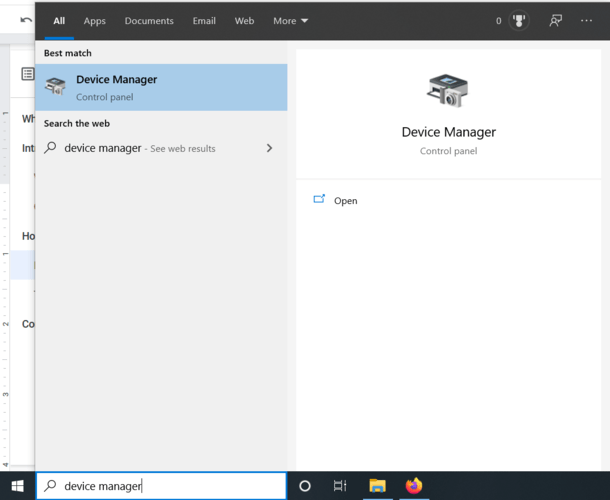
2. Hitta skärmadaptern i listan och klicka på pilen bredvid för att öppna listan.
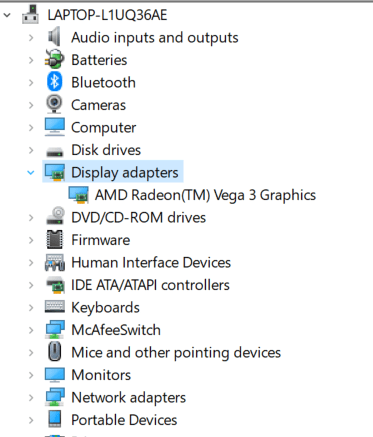
3. Ditt GPU-namn finns där.

Du kan se att min dator har en AMD Radeon Vega 3.
Om du inte är säker på vilket företag som gjorde ditt chip, högerklicka på enhetsnamnet och klicka på Egenskaper. I fönstret som öppnas ser du tillverkaren där.
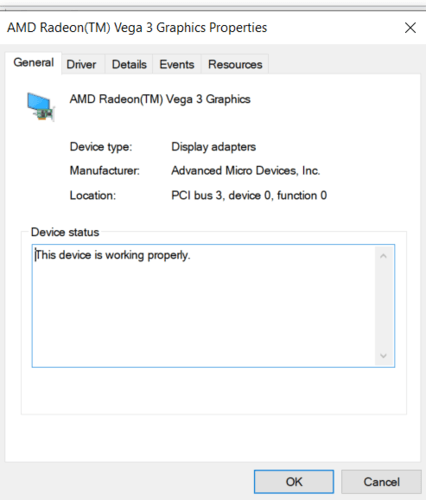
Tredje parts ansökan
Om du vill veta den exakta modellen för ditt grafikkort kan du använda tredjepartsapplikationer som t.ex. CPU-Z att hitta den informationen.
Så här använder du CPU-Z:
1. Besök hemsida.
2. Klicka på Windows-nedladdningsknappen.
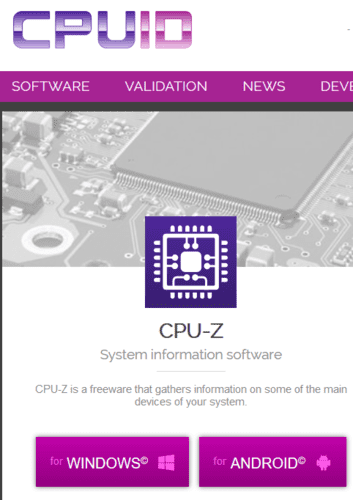
3. Klicka på Inställningar – Engelska.
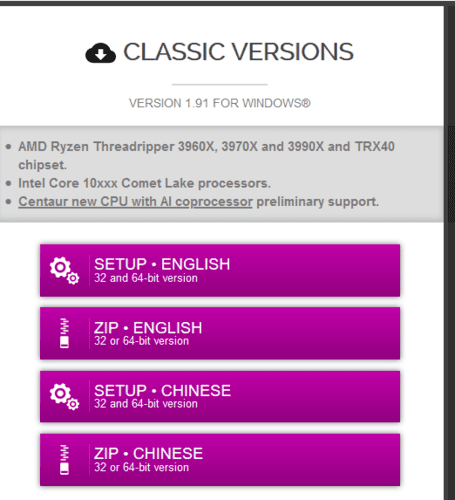
4. Välj Ladda ner nu.
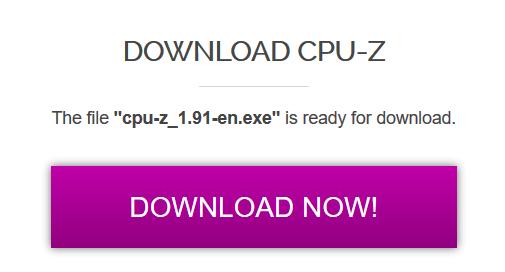
5. Klicka på Spara fil.
6. Öppna filen i din nedladdningsmapp.
7. Acceptera avtalet och avsluta installationen av programmet.
8. Starta programmet.
9. Klicka på fliken Grafik för att läsa mer om ditt grafikkort.
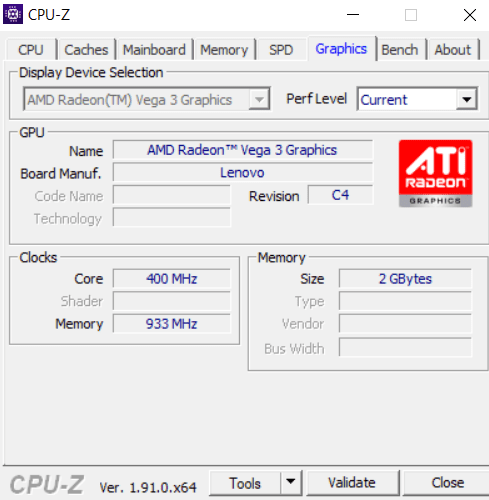
Alternativ: GPU-Z
GPU-Z från TechPowerUp är ett litet, enkelt och enkelt program som låter dig snabbt identifiera grafikkortet Windows 10.
Ingen installation krävs. Ladda bara ner applikationen och dubbelklicka på .exe-filen för att köra den. Detta visar omedelbart information om ditt grafikkort.
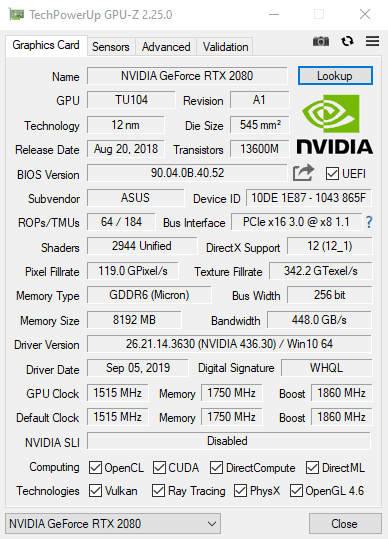
När du har hittat den information du behöver om ditt grafikkort kan du Google namnet för att ta reda på mer om det och ta reda på om det är tillräckligt starkt för att användas i din situation.
Relaterad:
var den här artikeln hjälpsam? Ja Nej
